搜狗输入法中的离线语音包没有网络也可以使用语音,那离线语音包要怎样下载呢?下面小编就为大家详细的介绍一下,大家感兴趣的话就一起来了解下吧! 搜狗输入法离线语音包怎么下
搜狗输入法中的离线语音包没有网络也可以使用语音,那离线语音包要怎样下载呢?下面小编就为大家详细的介绍一下,大家感兴趣的话就一起来了解下吧!
搜狗输入法离线语音包怎么下载?搜狗输入法离线语音包下载教程
1、首先打开搜狗输入法,切换到我的页面。
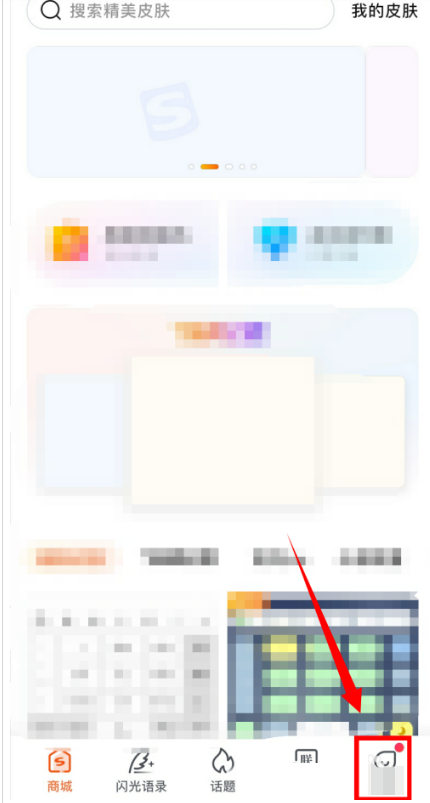
2、然后点击右上角的设置。
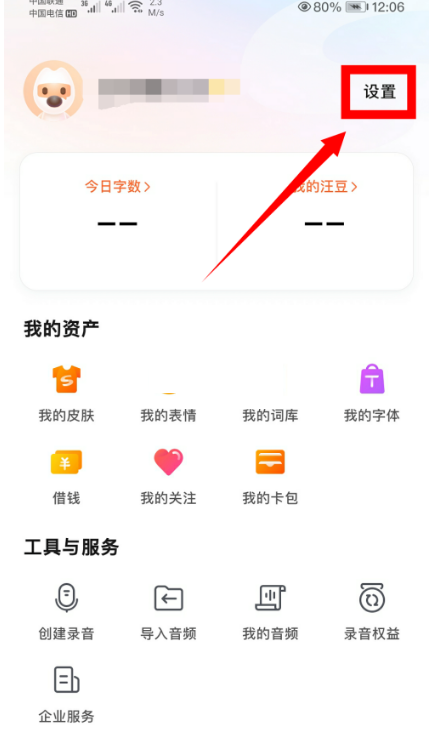
3、接着点击进入语音设置。
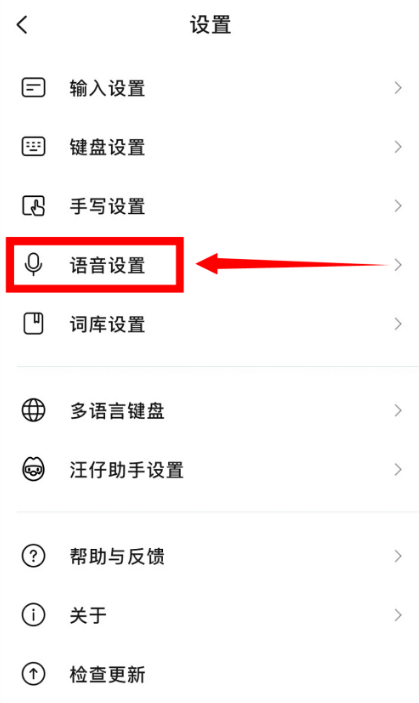
4、可以看到离线语音,点击进入。
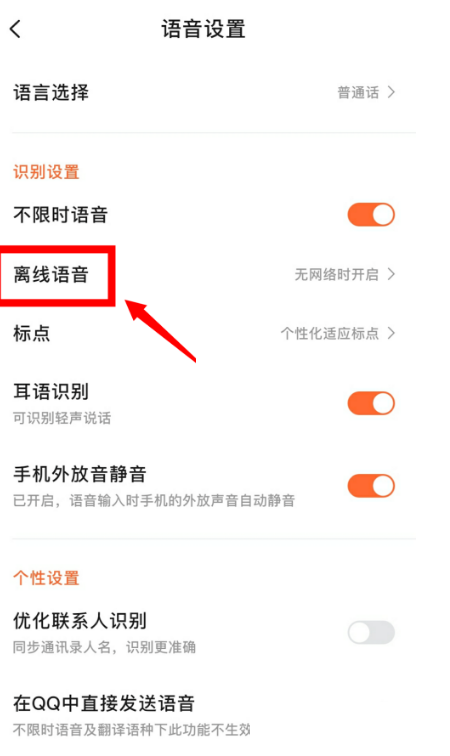
5、接下来下载安装离线语音。
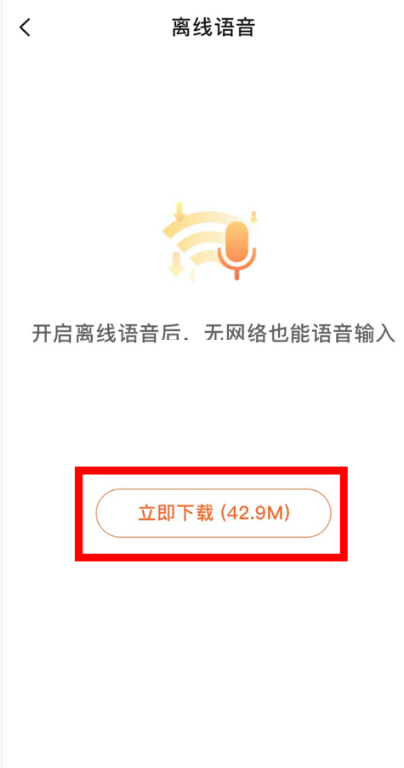
6、下载好后按照自己的需求选择网络。
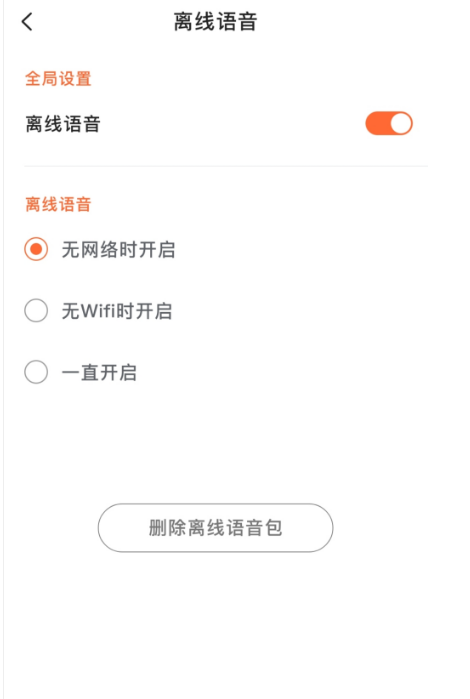
以上这篇文章就是搜狗输入法离线语音包下载教程,更多精彩教程请关注自由互联!
